ハーネス設計機能により、製品設計プロセスに関わるさまざまな種類のエンジニアが Altium Designer 上で作業できるようになります。PCB 設計およびシステム設計と同じ環境に、包括的なハーネス設計サポートを統合し、従来のサードパーティ製ソフトウェアへの大きな依存を解消します。
ハーネス設計機能を使用すると、個々のピン間接続から製造用ドキュメントまで、完全なワイヤリングハーネス設計を作成できます。ハーネス設計は単独のプロジェクトとして作成することも、multi-board project の一部として作成することもできます。後者の場合、マルチボードプロジェクト内の PCB 間の論理接続が、ハーネス内の接続性を定義します。
ハーネスプロジェクトを閲覧専用モードで開いた場合、プロジェクトおよびそのドキュメントの更新は許可されず、アクセスもできません。ハーネスプロジェクトまたはそのドキュメントが閲覧専用モードで開かれると、Projects パネルまたは(それぞれ)ドキュメントのデザインスペースに View Only ( )が表示されます。閲覧専用モードでは何も変更できませんが、ソースドキュメントや関連する OutJob で定義された出力の PDF など、出力を生成することは可能です。
)が表示されます。閲覧専用モードでは何も変更できませんが、ソースドキュメントや関連する OutJob で定義された出力の PDF など、出力を生成することは可能です。
ハーネスプロジェクトの閲覧専用モードは、Advanced Settings ダイアログ で System.ViewOnlyMode.Support オプションが有効になっている場合に利用できます。
ハーネス設計プロジェクトの構成
新しいハーネス設計プロジェクト(*.PrjHar)は、PCB またはマルチボード設計プロジェクトと同様の方法で作成できます。メインメニューから File » New » Project コマンドを選択して Create Project ダイアログを開きます。ダイアログの Project Type 領域にある Harness エントリの下で、<Empty> エントリ、または利用可能なプロジェクトテンプレートを選択します。

ハーネス設計プロジェクトは次のドキュメントをサポートします。
-
ハーネス配線図(*.WirDoc)– ハーネス内で必要な物理接続を作成するために、個々のワイヤおよびケーブルを配置します。
-
ハーネスレイアウト図(*.LdrDoc)– ハーネスの物理的な構造を表すように、ワイヤおよびケーブルを配置します。
-
ActiveBOM(
*.BomDoc)– 次のエンティティを含みます。
-
コネクタおよびそれに関連付けられた部品
-
スプライスに関連付けられた部品
-
接続ポイントに関連付けられた部品
-
キャビティ
-
レイアウトラベル
-
ハーネス被覆材
-
ワイヤおよびケーブル、ならびにそれらの長さの値
ハーネス設計プロジェクトにおける BOM データのソースは、プロジェクトのレイアウト図です。そのため、ハーネス設計の配線図が変更され、その変更を BOM に反映させる必要がある場合は、まずレイアウト図を更新する必要があります。
-
Draftsman ドキュメント(*.HarDwf)– 配線図、レイアウト図、BOM の読み取り専用ビューを取り込み、ハーネスの製造に必要な追加情報を加えます。
-
Output Job ファイル(*.OutJob)– Output Job ファイルを使用して、ハーネス設計に必要な出力一式を事前に設定できます。各出力はそれぞれ独自の設定と出力形式(例:ファイル出力、プリンタ出力)で構成されます。ハーネス設計プロジェクト用に構成した同じ Output Job ファイルを設計間で再利用できるため、新しい設計ごとに出力準備を行う時間と手間を削減できます。
-
Output Job ファイルは出力の準備と生成を効率化しますが、ハーネス設計の出力はプロジェクトドキュメントから直接生成することもできます(例:配線図またはレイアウト図ドキュメントでは File » Print コマンド、ActiveBOM ドキュメントでは Reports » Bill of Materials コマンドを使用)。
-
Output Job ファイルで構成された出力は、Project Releaser を使用して生成することもできます。ハーネス設計のリリースプロセスは自動化され、再現可能です。ワンタッチリリースにより、手動リリース手順に伴うリスクなしに設計プロジェクトをリリースできます。設計ファイルのスナップショット取得から検証、出力生成まで、操作は不要です。プロセスの一部が失敗した場合、リリースは失敗します。さらに、最終的に指定フォルダ/Zip にリリースする前に、生成されたすべてのデータを確認できます。接続された Altium 365 Workspace へのリリースと、ローカルリリース(オフライン)の両方がサポートされます。詳細は Design Project Release を参照してください。
Outputs Supported for a Harness Design
Altium Designer のサンプルプロジェクト一式には、サンプルのハーネス設計プロジェクト(既定では C:\Users\Public\Documents\Altium\AD<Solution/Version>\Examples\Harness Demo MB\Harness_Demo_Prj フォルダ内の Harness_Demo_Prj.PrjHar)が含まれており、マルチボードのデモプロジェクト(\Examples\Harness Demo MB\Harness_Demo_MB\Harness_Demo_MB.PrjMbd)に関連付けられています。そのため、すぐにハーネス機能を試すことができます。
マルチボードプロジェクトへのハーネス設計プロジェクトの追加
ハーネス設計プロジェクトは、マルチボードプロジェクトの一部として含めることができます(必須ではありません)。これを行うには、少なくとも 1 つのハーネス接続オブジェクトを含む回路図ドキュメントを持つマルチボードプロジェクトを開きます。ハーネス定義が完了していることを確認してください。具体的には、ハーネスコネクタ部品の割り当て、ハーネスコネクタ ↔ PCB ピン接続の指定、ハーネスコネクタ ↔ ハーネスコネクタ接続の指定が完了している必要があります。
Projects パネルでマルチボードプロジェクトのエントリを右クリックし、Add Existing to Project を選択してから、ローカルの *.PrjHar ファイルを参照して選択することで、ハーネスプロジェクトをマルチボードプロジェクトに追加します。ハーネスプロジェクトは、マルチボードプロジェクト構造内の Projects パネルに表示されます。
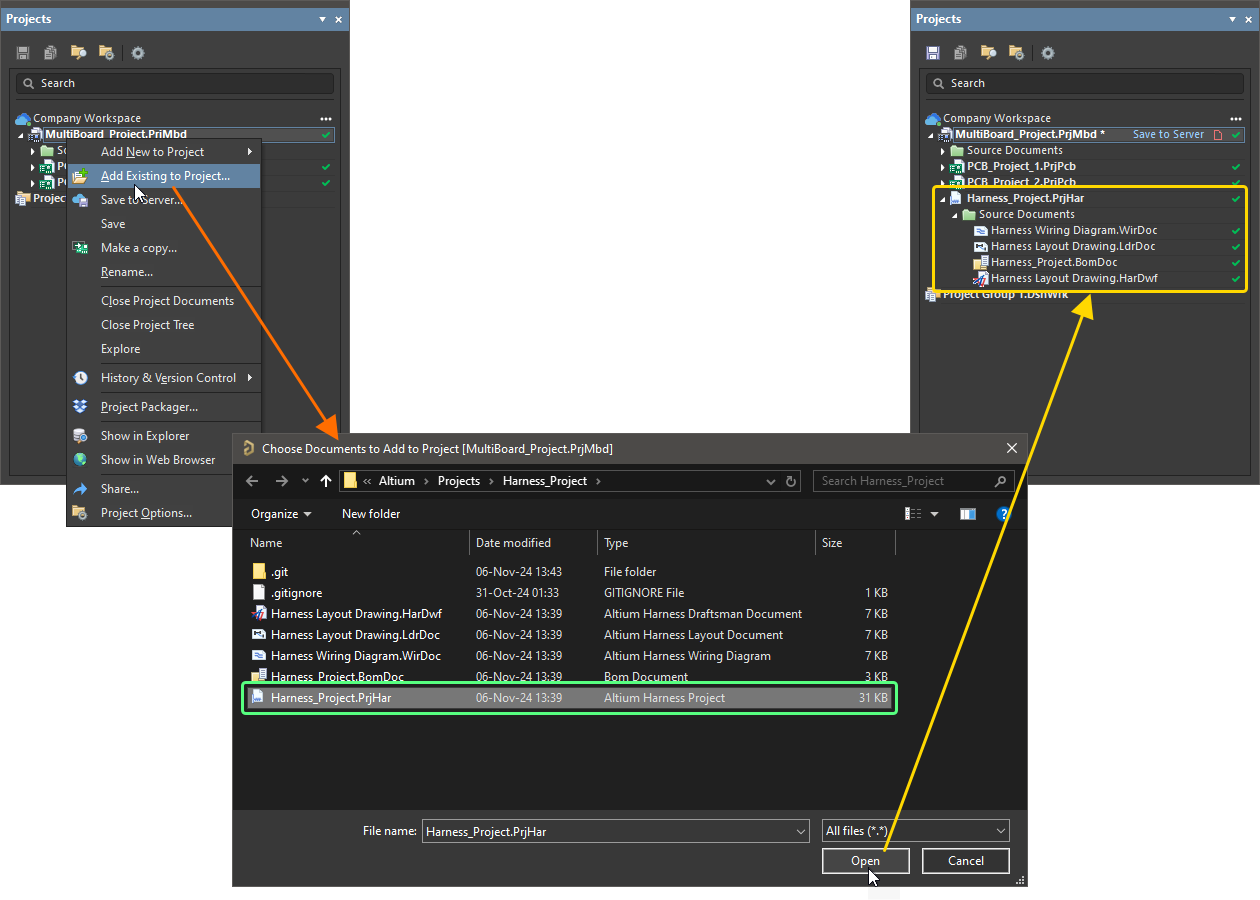
作成したハーネスプロジェクトを、関連するマルチボードプロジェクトに追加します。
-
ハーネス設計プロジェクトがすでに開かれている場合は、ドラッグ&ドロップ操作でマルチボードプロジェクトに追加できます。Project パネル内のマルチボードプロジェクト構造へハーネスプロジェクトのエントリをドラッグして、このマルチボードプロジェクトにハーネス設計を含めます。

-
Workspace に保存されている既存のハーネスプロジェクトをマルチボードプロジェクトに追加するには、まず Workspace からハーネスプロジェクト(File » Open Project)を開いてローカル作業コピーを作成し、その後、上記の手順でマルチボードプロジェクトに追加します。
ハーネス設計の作成 – 例示ガイド
以下の折りたたみセクションでは、3 つのコンポーネントからなるシンプルなハーネス設計をゼロから作成するための手順を段階的に示します。

Creating a Harness Design Project
-
メインメニューから File » New » Project コマンドを選択します。

-
Create Project ダイアログが開きます。このダイアログで次を行います。

-
Locations リストで、使用している Workspace のエントリ(Workspace を使用していない場合は Local Projects エントリ)を選択します。
-
Project Type リストで、Harness タイプの下にある <Empty> エントリを選択します。
-
Project Name フィールドに適切な名前を入力します(例:Harness_Project)。
-
必要に応じて、ダイアログ右側の他のオプション(例:保存フォルダ)を設定します。
-
ダイアログ右下の  ボタンをクリックして閉じ、プロジェクトを作成します。
ボタンをクリックして閉じ、プロジェクトを作成します。
新しいプロジェクト Harness_Project.PrjPCB のエントリが Projects パネルに表示されます。

Defining the Wiring Diagram
Main page: 配線図の定義
-
Projectsパネルでプロジェクトのエントリを右クリックし、コンテキストメニューからAdd New to Project » Harness Wiring Diagramコマンドを選択します。Harness Wiring Diagram1.WirDocという名前の空の配線図シートがデザインスペースに開き、このドキュメントのエントリがProjectsパネルのSource Documentsエントリ配下でプロジェクトにリンクされた状態で表示されます。
-
新しい配線図ドキュメントをローカルに保存するには、Projectsパネル内のドキュメントエントリを右クリックし、メニューからSave Asコマンドを選択します。Save Asダイアログが開き、プロジェクトファイルと同じ場所にドキュメントを保存できる状態になります。File nameフィールドにHarness Wiring Diagramと入力し、Saveボタンをクリックします。
ファイル拡張子は自動的に追加されるため、入力する必要はありません。

-
新しいドキュメントがプロジェクトに追加されたため、プロジェクトファイルは変更されています。Projects パネルでプロジェクトのエントリを右クリックし、コンテキストメニューからSave を選択して、プロジェクトをローカルに保存します。

配線図内を移動するには、Ctrl+Mouse Wheel でズームイン/ズームアウトし、Right-Click, Hold&Drag でパンします。View メインメニューにも、Fit All Objects (Ctrl+PgDn)などの便利なコマンドがいくつか用意されています。
-
配線図上にコネクタコンポーネントを配置します。通常はComponentsパネルからアクセスできる自分のライブラリのコンポーネントを使用しますが、この例ではメーカー部品に付属するモデルを直接使用します。
-
Manufacturer Part Searchパネルを開きます。デザインスペース右下の ボタンをクリックし、メニューからManufacturer Part Searchを選択します。
ボタンをクリックし、メニューからManufacturer Part Searchを選択します。
-
パネル上部のSearchフィールドにSLW-107-0-1-G-Sと入力し、Enterを押します。検索結果がパネルに表示されます。この例では回路図シンボルモデルを持つ部品が必要です。モデルを持つ部品は、リスト内で アイコンで示されます。
アイコンで示されます。

-
見つかった部品を選択して右クリックし、コンテキストメニューからPlaceコマンドを選択します。カーソルは自動的に配線図の範囲内へ移動し、十字カーソルに変わり、カーソル上にコネクタのシンボルが追従して表示されます。これでコンポーネント配置モードになります。カーソルを動かすと、コネクタも一緒に移動します。
Do not place the connector yet!

-
コネクタがカーソルに追従している状態のまま、Tabキーを押してPropertiesパネルを開きます。最もよく使うフィールドであるDesignatorフィールドが自動的にハイライトされ、編集できる状態になります。
この段階でManufacturer Part Searchパネルは閉じても構いません。
-
Designator フィールドにP1と入力し、Commentフィールドの表示制御が「表示」( として表示)に設定されていることを確認します。
として表示)に設定されていることを確認します。
Propertiesパネルの各領域は個別に展開/折りたたみできるため、パネルの見た目が異なる場合があります。

-
他のフィールドはすべてデフォルト値のままにし、デザインスペースの一時停止ボタン( )をクリックしてコンポーネント配置に戻ります。
)をクリックしてコンポーネント配置に戻ります。
-
Spacebar でコンポーネントを90度回転し、X キーとY キーでそれぞれ水平/垂直に反転します。
-
コネクタシンボルが付いたカーソルを動かし、シート右上付近にコネクタを配置します。配置位置が決まったらクリックしてドキュメントに配置します。
配置済みコンポーネントの位置や向きを変更する必要がある場合は、コンポーネント上でClick, Hold&Dragを使って目的の位置へ移動します。ドラッグ中はSpacebar、X、Yキーを使用できます。

-
カーソルを動かすと、コネクタのコピーがドキュメントに配置され、カーソル上には引き続きコネクタシンボルが追従したまま(コンポーネント配置モードのまま)であることが分かります。この機能により、同じコンポーネントを複数インスタンス配置できます。
-
2つ目のコネクタを配置する準備ができました。このコネクタは前のものと同じなので、配置前に属性を編集する必要はありません。Altium Designerは同一コンポーネントを複数配置するとコンポーネントデジグネータを自動的にインクリメントします。この場合、次のコネクタは自動的にP2になります。
-
下の画像のとおりに、2つ目と3つ目のコネクタを配置します。

-
すべてのコネクタを配置したら、右クリックするかEscキーを押してコンポーネント配置を終了します。カーソルは通常の矢印に戻ります。
-
コンポーネントのピンは物理ワイヤで接続します。
-
メインメニューからPlace » Harness Wire コマンドを選択します。
-
ピンP1-1の接続点をクリックしてワイヤの始点を配置し(ピン接続点上にカーソルがあると赤い十字が表示されます)、次にピンP2-1の接続点をクリックしてワイヤの終点を配置します。
-
同様に、P1とP2の他のピンも接続します(P1-2 ↔ P2-2、P1-3 ↔ P2-3、など)。
-
ワイヤを配置したら、右クリックしてコマンドを終了します。
❯ ❮
Javascript ID: Harness_ExGuide_WD_PlaceWires_AD25
|
-
追加のワイヤは、配置済みのワイヤに接続する必要があります。このような場合は、最初にスプライスまたはタップを配置します。この例ではスプライスを使用します。
-
メインメニューからPlace » Splice コマンドを選択します。
-
Tab キーを押してProperties パネルを開き、スプライスのプロパティを編集します。
-
PropertiesパネルのDesignatorフィールドにSPL1と入力します。
-
デザインスペースの一時停止ボタン( )をクリックしてスプライス配置に戻ります。
)をクリックしてスプライス配置に戻ります。
-
下の画像のとおり、既に配置したワイヤ上にスプライスを5つ配置します。各ワイヤはスプライスによって2つに分割されます。
-
スプライスを配置したら、右クリックしてコマンドを終了します。

-
下の画像のとおり、配置したスプライスとP3のピンの間に追加のワイヤ(Place » Harness Wire)を配置します。
デフォルトでは、ワイヤは90度配置モードで配置されます。このモードでは、必要に応じてSpacebarを押して配置中のワイヤの方向を変更します。

-
P3-6およびP3-7のピンに対して、追加の未接続ワイヤを配置し、未接続としてマークします。
-
メインメニューからPlace » Harness Wire コマンドを選択します。
-
ピンP3-6の接続点をクリックしてワイヤの始点を配置し、次にピンの左側で他のオブジェクトから離れたデザインスペース上の点をクリックしてワイヤの終点を配置します(下図参照)。
-
右クリックしてワイヤ配置を終了します。未接続のワイヤ端は塗りつぶしの四角で示されることに注意してください。
-
ピンP3-7の接続点をクリックしてワイヤの始点を配置し、次にピンの左側で他のオブジェクトから離れたデザインスペース上の点をクリックしてワイヤの終点を配置します(下図参照)。
-
右クリックしてワイヤ配置を終了します。
-
ワイヤを未接続のままにしてはいけないため、ワイヤの未接続端にはノーコネクト(No Connect)オブジェクトを配置します。メインメニューからPlace » No Connect コマンドを選択します。
-
配置中にSpacebarを押して、ノーコネクトオブジェクト名の位置を設定します。
-
各未接続ワイヤ端にノーコネクトオブジェクト(Nc1およびNc2)を配置します。
❯ ❮
Javascript ID: Harness_ExGuide_WD_UnconnectedWires_AD25
|
-
ピンP1-1とスプライスSPL1の間のワイヤ表示を設定します。デザインスペースでワイヤをダブルクリックしてPropertiesパネルを開きます。
-
ワイヤのDesignator をW1-Aに設定します。
-
Comment フィールド右側の表示アイコンをクリックして、ワイヤのコメントの表示を無効にします(アイコンは として表示されている必要があります)。
として表示されている必要があります)。
-
Parameters領域のColorパラメータについて、Value列の色見本をクリックし、表示されるポップアップで色を選択して、赤いワイヤ色を設定します。

-
下の画像のとおり、他の配置済みワイヤの表示も設定します。
ドキュメント内でワイヤデジグネータの位置を変更するには、デザインスペース上でそれに対してClick, Hold&Dragを使用します。

-
Projectsパネルで配線図ドキュメントのエントリを右クリックし、コンテキストメニューからSaveを選択して、配線図ドキュメントをローカルに保存します。

-
配線図ドキュメントを閉じるには、Projects パネルでそのエントリを右クリックし、コンテキストメニューから Close を選択します。
Creating the Layout Drawing
Main page: レイアウト図面の作成
-
Projects パネルでプロジェクトのエントリを右クリックし、コンテキストメニューから Add New to Project » Harness Layout Drawing コマンドを選択します。

Harness Layout Drawing1.LdrDoc という名前の空のレイアウト図面シートがデザインスペースで開き、このドキュメントのエントリが Projects パネルの Source Documents エントリ配下に、プロジェクトにリンクされた状態で表示されます。
-
新しいレイアウト図面ドキュメントをローカルに保存するには、Projects パネルのドキュメントエントリを右クリックして表示されるメニューから Save As コマンドを選択します。Save As ダイアログが開き、プロジェクトファイルと同じ場所にドキュメントを保存できる状態になります。File name フィールドに Harness Layout Drawing と入力し、Save ボタンをクリックします。
-
新しいドキュメントがプロジェクトに追加されたため、プロジェクトファイルは変更されています。Projects パネルでプロジェクトのエントリを右クリックし、コンテキストメニューから Save を選択してプロジェクトをローカルに保存します。
-
メインメニューから Design » Import Wiring Diagram コマンドを選択し、配線図から設計データをインポートします。コネクタは、配線図で定義された相対位置に従ってレイアウト図面シートへ挿入されます。コネクタに関連付けられた接続ポイントも、各コネクタの近くにレイアウト図面上へ配置されます。

適用された変更の一覧を表示する Messages パネルも開きます。このパネルは閉じても構いません。
-
コネクタ P3 に関連付けられた接続ポイントについては、ピン 1~5 のみを選択する必要があります。接続ポイント CP_P3 を選択し、Properties パネルの Assigned Objects 領域にある P3 エントリの Pins ドロップダウンで、ピン 6 および 7 の選択を解除します。

-
物理的な接続はハーネスバンドルとして定義されます。各ハーネスバンドルは、接続ポイントから開始し、接続ポイントで終了する必要があります。まず、CP_P1 から開始して CP_P2 で終了するハーネスバンドルを配置します。
-
メインメニューから Place » Harness Bundle コマンドを選択します。
-
接続ポイントをクリックして(カーソルがピンの接続ポイント上にあると赤い十字が表示されます)ハーネスバンドルの開始点を配置し、次に別の接続ポイントをクリックして終点を配置します。
-
右クリックしてコマンドを終了し、ハーネスバンドルの配置を確定します。
❯ ❮
Javascript ID: Harness_ExGuide_LD_PlaceBundle_AD25_3
|
-
デザインスペースで配置したバンドルを選択すると、Properties パネルでそのプロパティを確認できます。バンドルの内容は Bundle Objects リストに表示されます。P1 と P2 を直接接続しているワイヤは 2 本(W6 と W7)のみであるため、このバンドルには W6 と W7 が含まれている点に注意してください。

-
P1 と P2 のピン 1~5 間のワイヤをバンドルに含めるには、(配線図で配置した)スプライスをレイアウト図面にも含める必要があります。メインメニューの Place » Connection Point コマンドを使用して、バンドル上に接続ポイント(CP1)を配置します。これにより、元のハーネスバンドルは 2 つの別々のバンドルに分割されます。

-
接続ポイント CP1 と CP_P3 の間にハーネスバンドルを配置します。

-
CP1 を選択し、各スプライス(SPL1、SPL2、SPL3、SPL4、SPL5)がそれに割り当てられていることを確認します。

-
これで各ハーネスバンドルには正しいワイヤが自動的に含まれるようになります。たとえば、接続ポイント CP_P1 と CP1 の間のハーネスバンドルを選択すると、ワイヤ W1-A、W2-A、W3-A、W4-A、W5-A、W6、W7 が含まれていることが確認できます。

-
デザインスペースで接続ポイント CP_P1 と CP1 の間のバンドルを選択した状態で、Properties パネルで次のようにプロパティを設定します。
-
バンドルの Designator を B1 に設定します。
-
Comment フィールド右側の表示アイコンをクリックして、バンドルのコメントの表示を無効にします(アイコンは  の表示になっている必要があります)。
の表示になっている必要があります)。
-
バンドルの Length を 50mm に設定します。

-
同様に、残り 2 つのバンドルについてもプロパティを設定します。
-
接続ポイント CP1 と CP_P2 の間のバンドルについては、バンドルの Designator を B2 に設定し、バンドルの Comment の表示を無効にし、Length を 65mm に設定します。
-
接続ポイント CP1 と CP_P3 の間のバンドルについては、バンドルの Designator を B3 に設定し、バンドルの Comment の表示を無効にし、Length を 50mm に設定します。
Click, Hold&Drag を使用すると、デザインスペース上でバンドルのデジグネータ、バンドル長パラメータ、または接続ポイントのデジグネータの位置を変更できます。
変更を適用すると、レイアウト図面は以下に示すような外観になります。

-
接続ポイントのシンボルは、見た目を改善するために変更できます。接続ポイント CP1 を選択した状態で、Properties パネルの Properties 領域にある Style を Insulator に変更します。

-
レイアウト図面では、個々のワイヤを 1 本のワイヤのみを含むバンドルとして表現できます。
-
コネクタ P3 の近くに 2 つの接続ポイント(CP2 と CP3)を配置します。
-
CP2 を選択し、Properties パネルの Assigned Objects 領域にある  ボタンをクリックします。
ボタンをクリックします。
-
開いた Add Assigned Objects ダイアログで Show only unassigned objects を無効にし、コネクタ P3 のエントリを選択して  をクリックします。
をクリックします。
-
Properties パネルで、P3 のピン 6 を選択します。
-
CP3 を選択し、Properties パネルの Assigned Objects 領域にある  ボタンをクリックします。
ボタンをクリックします。
-
開いた Add Assigned Objects ダイアログで Show only unassigned objects を無効にし、コネクタ P3 のエントリを選択して  をクリックします。
をクリックします。
-
Properties パネルで、P3 のピン 7 を選択します。
-
さらに 2 つの接続ポイント(CP4 と CP5)を配置します。
-
CP4 を選択し、Properties パネルの Assigned Objects 領域にある  ボタンをクリックします。
ボタンをクリックします。
-
開いた Add Assigned Objects ダイアログで、未接続(no connect)オブジェクト Nc1 のエントリを選択し、 をクリックします。
をクリックします。
-
CP5 を選択し、Properties パネルの Assigned Objects 領域にある  ボタンをクリックします。
ボタンをクリックします。
-
開いた Add Assigned Objects ダイアログで、未接続(no connect)オブジェクト Nc2 のエントリを選択し、 をクリックします。
をクリックします。
-
CP2 と CP4 の間に 1 つのバンドルを、CP3 と CP5 の間にもう 1 つのバンドルを配置します。最初のバンドルにはワイヤ W13 が自動的に含まれ、2 つ目にはワイヤ W14 が含まれます。
-
配置したバンドルのプロパティを設定します。Designator の値を B4 および B5 に設定し、Comment の表示を無効にし、Length を 30mm に設定します。
-
バンドルと接続ポイントの外観は、実際の外観をより適切に表現できるよう変更できます。
❯ ❮
Javascript ID: Harness_ExGuide_LD_SingleWireBundles_AD25_3
|
-
メインメニューの Place » Layout Label コマンドを使用して物理ラベルを配置します。ラベルをデザインスペースで選択すると、Properties パネルでラベルのプロパティを設定できます。ハーネスバンドル上にラベルを配置し、Designator の値を L1、L2、L3 に設定し、Text の値を Label A、Label B、Label C に設定し、Comment の値の表示を無効にします。

-
レイアウト図面上のコネクタ表現を、グラフィカルシンボルから物理モデルへ変更します。
-
デザインスペースでコネクタ P1 をダブルクリックして、Properties パネルを開きます。
-
パネルの Model 領域で、Type オプションを Physical Model に設定し、下の Views リストに追加された領域を展開します。
-
ビューの Side を Front に、Rotation を 180 Degrees に設定します。
-
デザインスペースで、コンポーネントビュー、デジグネータ、コメント上で Click, Hold&Drag を使用し、必要に応じてそれらの位置を変更します。

-
同様に、コネクタ P2 と P3 の表現も設定します。

-
Projects パネルでレイアウト図面ドキュメントのエントリを右クリックし、コンテキストメニューから Save を選択して、レイアウト図面ドキュメントをローカルに保存します。
Validating the Harness Design
Main page: ハーネス設計の検証
次に進む前に、配線図およびレイアウト図面ドキュメントに設計違反が含まれていないことを確認するため、ハーネス設計を検証します。
-
Projects パネルでハーネスプロジェクトのエントリを右クリックし、コンテキストメニューから Project Options コマンドを選択します。Project Options ダイアログが開きます。

-
Project Options ダイアログの Error Reporting タブを選択します。このタブには利用可能なチェックが一覧表示されます。 Report Mode の設定には、対応する違反の重大度レベルが表示されます。
-
この例の設計では、Unspecified connector cavities - no part choice for active pins チェック(Violations Associated with Wiring Diagram カテゴリ内)を無効にします。これを行うには、このチェックの Report Mode 列をクリックし、No Report を選択します。

-
Project Options ダイアログで OK をクリックして変更を保存し、ダイアログを閉じます。
-
Projects パネルでプロジェクトのエントリを右クリックし、コンテキストメニューから Validate Harness Project <ProjectName> コマンドを選択します。

-
デザインスペース右下の  ボタンをクリックし、表示されるメニューから Messages を選択して Messages パネルを開きます。パネルにメッセージが 1 件のみ含まれていることを確認します。
ボタンをクリックし、表示されるメニューから Messages を選択して Messages パネルを開きます。パネルにメッセージが 1 件のみ含まれていることを確認します。 Compile successful, no errors found.

-
Messages パネルに警告またはエラーが一覧表示されている場合は、違反条件を解消し、再度検証を実行して、未解決の違反がプロジェクトに残っていないことを確認します。Messages パネル内の違反メッセージをダブルクリックすると、問題のあるオブジェクトへクロスプローブできます。
-
Projects パネルでプロジェクトのエントリを右クリックし、コンテキストメニューから Save コマンドを選択して、プロジェクトオプションの変更を保存します。
-
Projects パネルでレイアウト図面ドキュメントのエントリを右クリックし、コンテキストメニューから Close を選択して、レイアウト図面ドキュメントを閉じます。
Creating the Manufacturing Drawing
Main page: 製造図面の作成
-
プロジェクトの製造図面に図面ビューを配置する前に、ActiveBOM ドキュメントをプロジェクトに追加する必要があります。Projects パネルでプロジェクトのエントリを右クリックし、コンテキストメニューから Add New to Project » ActiveBOM コマンドを選択します。

-
開いた ActiveBOM ドキュメントで、上部の  ボタンをクリックして行番号を設定します。
ボタンをクリックして行番号を設定します。

-
Projects パネルでドキュメントエントリを右クリックし、右クリックメニューから Save As コマンドを選択して、ActiveBOM ドキュメントをローカルに保存します。Save As ダイアログが開き、プロジェクトファイルと同じ場所にドキュメントを保存する準備が整います。既定の名前と場所のままにして Save をクリックします。
-
Projects パネルでエントリを右クリックし、コンテキストメニューから Close を選択して ActiveBOM ドキュメントを閉じます。
-
Projects パネルでプロジェクトのエントリを右クリックし、コンテキストメニューから Add New to Project » Draftsman Document コマンドを選択します。

-
開いた New Document ダイアログで、Templates リストから [Default] テンプレートを選択し、Project および Document ドロップダウンで、正しいプロジェクトとレイアウト図面ドキュメント(Harness_Project.PrjHar および Harness Layout Drawing.LdrDoc)が選択されていることを確認します。

-
ダイアログで OK をクリックします。新しい空の Draftsman ドキュメントが開き、Projects パネルの Source Documents エントリ配下に、プロジェクトにリンクされたエントリとして表示されます。
-
Projects パネルでドキュメントエントリを右クリックし、右クリックメニューから Save As コマンドを選択して Draftsman ドキュメントをローカルに保存します。Save As ダイアログが開き、プロジェクトファイルと同じ場所にドキュメントを保存する準備が整います。File name フィールドに Harness Manufacturing Drawing と入力し、 Save をクリックします。
-
Projects パネルでプロジェクトのエントリを右クリックし、コンテキストメニューから Save コマンドを選択して、プロジェクト構造の変更を保存します。
-
Properties パネルが表示されていない場合は、デザインスペース右下の  ボタンをクリックし、開いたメニューから Properties を選択します。 このパネルには、選択したオブジェクトのプロパティが表示されます。オブジェクトが選択されていない場合は、Draftsman ドキュメントのプロパティが表示されます。
ボタンをクリックし、開いたメニューから Properties を選択します。 このパネルには、選択したオブジェクトのプロパティが表示されます。オブジェクトが選択されていない場合は、Draftsman ドキュメントのプロパティが表示されます。
-
パネルの Page Options タブで、Formatting and Size に対して Standard モードが有効なとき、Sheet_Size ドロップダウンから A3 を選択します。

-
メインメニューから Place » Wiring Diagram View コマンドを選択します。
-
カーソルが十字に変わり、ビューがカーソルに追従して浮遊表示されます。カーソルを移動して、図面の左上にビューを配置します。ビューの位置が適切になったらクリックして図面上に配置します。必要に応じて、後からビュー上で Click, Hold&Drag を使用して位置を変更できます。
-
配置した配線図ビューをダブルクリックして、Properties パネルでそのプロパティを開きます。パネルで次を行います。
-
Title 領域の Title フィールド右側にある表示アイコンをクリックして、ビュータイトルの表示を無効にします(アイコンは  として表示されているはずです)。
として表示されているはずです)。
-
Properties 領域で Show Border オプションを無効にします。

-
メインメニューから Place » Layout Drawing View コマンドを選択します。
-
カーソルを移動して、図面の右上にビューを配置し、クリックして配置します。
-
配置したレイアウト図面ビューをダブルクリックして、Properties パネルでそのプロパティを開きます。パネルで次を行います。
-
Title 領域の Title フィールド右側にある表示アイコンをクリックして、ビュータイトルの表示を無効にします(アイコンは  として表示されているはずです)。
として表示されているはずです)。
-
Properties 領域で Show Border オプションを無効にします。

-
メインメニューから Place » Bill of Materials コマンドを選択し、シート上の空いているスペースに BOM テーブルを配置します。

-
メインメニューから Place » Wiring List コマンドを選択し、シート上の空いているスペースに配線リストテーブルを配置します。 配線リストをダブルクリックして Properties パネルでプロパティを開き、パネルの Units 領域にある Length Units オプションが Document: mm に設定されていることを確認します。

-
BOM のアイテム番号を反映するコールアウトを製造図面に配置できます。手順は次のとおりです。
-
メインメニューから Place » Annotations » Callout コマンドを選択します。
-
レイアウト図面ビュー上のコネクタにカーソルを合わせ、コネクタのエッジまたは点がハイライト表示されるようにします。
-
クリックして、コールアウトのポインタ位置を定義します。
-
カーソルをコネクタから離して移動し、クリックしてコールアウトの元テキスト(既定では BOM アイテム番号)を配置します。
-
右クリックしてコールアウトの配置を終了します。 コールアウト配置モードのままになります。
-
以下に示すように、ビュー上の残り 2 つのコネクタにもコールアウトを配置します。
-
右クリックしてコールアウト配置モードを終了します。

-
各コネクタの接続テーブルを配置します。
-
メインメニューから Place » Connection Table コマンドを選択します。
-
レイアウト図面ビュー上のコネクタの横にテーブルを配置します。
-
接続テーブルをダブルクリックして、Properties パネルでプロパティを開きます。
-
パネルの General タブにある Component ドロップダウンで、テーブルを配置したコネクタを選択し、Length Units オプションが Document: mm に設定されていることを確認します。

-
上記の手順を繰り返して、残り 2 つのコネクタにも接続テーブルを配置します。

-
以下の画像に従って、レイアウト図面ビューに寸法を配置します。
-
リニア寸法を配置するには、メインメニューから Place » Linear Dimension コマンドを選択します。1回クリックして最初の参照点を定義し、もう1回クリックして2つ目の参照点を定義し、3回目のクリックで寸法テキストとそれに関連する補助線(延長線)を配置します。別のリニア寸法を配置するか、右クリックして寸法配置モードを終了します。
-
角度寸法を配置するには、メインメニューから Place » Angular Dimension コマンドを選択します。1回クリックして最初の参照線を定義し、もう1回クリックして2本目の参照線を定義し、3回目のクリックで寸法テキストの位置と角度寸法線のスタイルを設定します。別の角度寸法を配置するか、右クリックして寸法配置モードを終了します。
-
配置済み寸法のさまざまなプロパティは、デザインスペースで寸法を選択した状態で Properties パネルから変更できます。これには、フォント、テキスト/矢印の構成、値(手動オーバーライド)、公差などが含まれます。

-
製造図面ドキュメントをローカルに保存するには、Projects パネル内の該当エントリを右クリックし、コンテキストメニューから Save を選択します。
-
接続されたWorkspaceでハーネス設計プロジェクトを作成した場合は、Projects パネルでプロジェクトのエントリを右クリックし、コンテキストメニューから Save to Server コマンドを選択して、表示される Save to Server ダイアログで OK をクリックします。
